教職課程認定申請業務におけるデータマネジメント
はじめに
2020年(何月か忘れました…)に「教職課程認定に係る申請書,変更届,事後調査対応届等の提出方法について」が各大学に発出され,2020年度申請分(2022年度開設分)から,申請書の提出方法が従来の紙媒体から電子ファイル(PDF)に変更となりました。提出方法の変更に伴い,これまで以上に教職課程認定申請業務におけるデータマネジメント(ここでは申請書類データの作成ルール決め,効率的な管理・加工,効果的なツール使用の意)が求められるようになりました。
そこで本記事では,筆者の申請経験から,申請業務を効率化するデータマネジメントについて一例を紹介したいと思います。
申請書作成方法の大原則
まずは,最新版の「教職課程認定申請の手引き」から,おさえておくべき申請書作成の主なポイントを整理します。
・申請書はPDFファイルにまとめ,…電子ファイルで提出すること。書類の郵送及び持参の必要はない(p.15)。
・各様式は,以下の表(注:省略)の「番号」欄ごとに含まれる書類を1つのPDFファイルにまとめ,「しおり」欄の指定のとおり,しおりを付すこと。また,ファイル名は「ファイル名」欄の指定のとおりとし,末尾に大学名を入れること(同上)。
・ファイルごとに(様式第4号は,教員ごとに)右肩にページ番号を振ること(p.17)。
・全ての書類は,紙媒体のスキャンではなく,電子媒体をPDFファイルに変換して作成すること(同上)。
・PDFファイルの表示設定を,以下※1~※3のとおり設定すること(同上)。
※1 ファイルを開いたときに「しおり」が表示されるようにすること
※2 ページレイアウトは「連続」
※3 表示比率は「幅に合わせる」
細々とした指定がなされています。この中でも特に手を焼くのは「しおり」です。
シラバスへの「しおり」付与
「しおり」はPDFのページ数が多く,お目当てのページをスクロールで探すのが大変な場合に便利な機能で,ジャンプしたいページに「しおり」を付けておくと,ワンクリックでそのページを閲覧することができます。
課程認定申請の際に添付するシラバスは,認定を受けようとするすべての科目について作成する必要があり,これを一つのPDFファイルにまとめます。このファイルは,「授業科目ごとにしおりを付すこと」(p.16)とされており,150科目のシラバスを提出する際には150個もの「しおり」を作成しなければなりません。一つ一つ手入力で「しおり」を付ける作業はかなりの手間と時間を要します。
この作業で便利なのは,アドビ株式会社のAdobe Acrobat DCです。Acrobatでは複数のwordファイルを結合してPDFにする際に,「オプション」から「しおりを作成」にチェックを入れておけば自動で「しおり」が作成されます。株式会社ジャストシステムのJUST PDFをお使いの方も多いかと思いますが,JUST PDFでもwordファイルを結合してPDFにする際に,「変換設定」から「しおりを作成する」にチェックを入れれば「しおり」の自動作成が可能です。
Acrobatで「しおり」を作成する場合,結合するwordファイルのファイル名が「しおり」になります。ここでデータマネジメントですが,ファイル名をどのようなルールで付けるのか,事前のルール決めが後々効率的に業務を進めるために必要になります。例えばファイル名が「20211001作成_教職入門(修正版)_鈴木作成」「(★提出用)教育原理」のように各教員が自由に作成したファイルを結合すると,これがこのまま「しおり」になり,申請書類としての見栄えはいいものではありません。審査する側も,これを頼りに科目を検索するのは大変でしょう…。
もう1点考慮しなければいけないのは,複数のwordファイルを結合してPDFにする作業です。シラバスは「様式第2号の順に並べる」(p.51)必要があります。150科目のwordファイルが格納されているフォルダから,様式第2号を見ながら,順番に一つ一つAcrobatに追加していくのは大変な作業です。そもそも,150科目のwordファイルをフォルダ内で様式第2号の順に並べておけば,Acrobatへの追加は一番上のファイルをクリックした後,Shift + 一番下のファイルをクリックしてペーストで済むわけです。そこで,シラバスのファイル名冒頭に科目番号を付しておくと便利です。
つまり,「000_(科目名)」というフォーマットで各教員にシラバス作成を依頼する,各教員は授業計画等入力後,ファイル名を修正して「139_教育の制度」というファイルを提出する,こうして集めたファイルを一つのフォルダに入れておけば,Acrobatへの追加も超簡単に,かつ,「しおり」としても見栄えの良いものができあがります。
教員に配布するフォーマットのファイル名を工夫する以外にも,フォルダ内にある複数ファイルのファイル名をリネームするフリーソフトなども申請業務の効率化に使えそうです(twitterの同業者の皆様に教えていただきました。ありがとうございます!)。
教員個人に関する書類(様式第4号)への「しおり」付与
様式第4号は「教員ごとに「通し番号+氏名」のしおりを「①履歴書」ページに付すこと」(p.16)とされています。これがやっかいです。様式第4号は,①履歴書,②教育研究業績書,③教員就任承諾書の3種類ありますが,それぞれ別のwordファイルで文科省から配布されます。シラバス同様にAcrobatで「しおり」を自動作成すると,①履歴書ページ以外にも余計な「しおり」が作成されてしまいます。かといって,自動作成をせず,手動で一つ一つ「001_文科太郎」と手入力していっては教員数が多い場合に大変です。どういった方法が効率的でしょうか…情報提供お待ちしてます。
その他のデータマネジメント
このほか,例えば「教育研究業績書」の様式を各教員に配布する際にも,筆者は次のような工夫をしています。執筆した論文等の概要を記入する「担当授業科目に関する研究業績等」欄では,文科省配布様式をそのまま教員に配布すると,経験上,次の画像のように,Enter(改行)でレイアウトを整えるケースが多く見られます(文科省配布様式の作成例がそうなっているので…)。

この場合,例えば,「概要」欄に執筆担当部分を追記したり,著者名を追記したりといった修正を加えた場合,「概要」欄のみ行ズレが生じてしまい,その他5項目も改行を加え,レイアウトを整える作業が発生します。
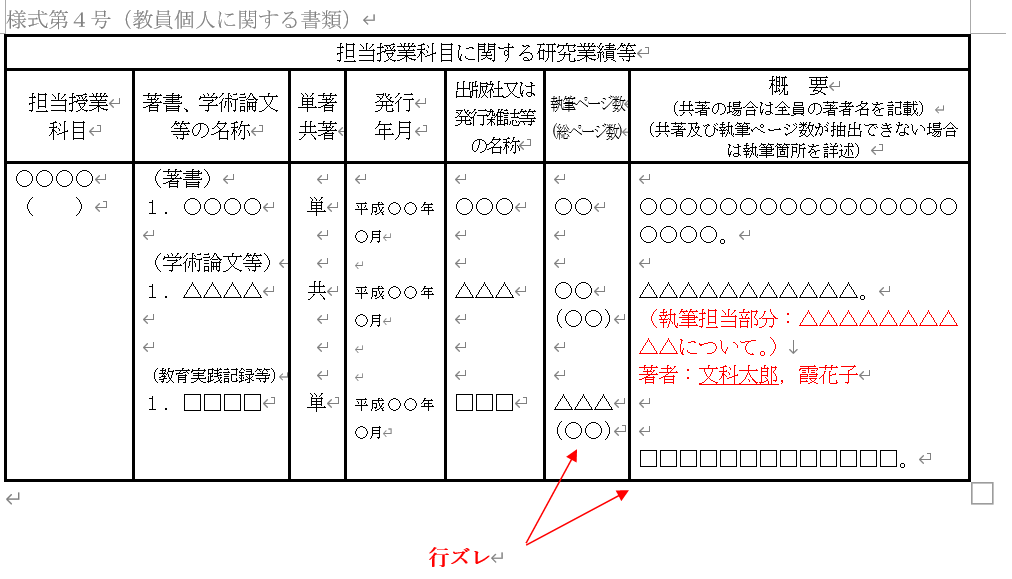
この手間を省くために,レイアウトタブから「下に行を挿入」し,行を区切る罫線をテーブルデザイン>飾り枠タブから「罫線なし」にします。そうすることで一つの業績に一つの表が割り当てられ,後々文章を修正し,行数が変更になった場合でも,いちいちEnter(改行)でレイアウトを整える必要はなくなります。

ほかにも,「教職課程コアカリキュラム対応表」を作成する際には,「教職課程コアカリキュラム対応表(一覧)」には各個別のコアカリキュラム対応表の該当ページ数を記載する,個別のコアカリキュラム対応表にはシラバスの掲載ページ数を記載するという仕様になっているので,書類作成工程をつくる際には,シラバス→個別のコアカリキュラム対応表→教職課程コアカリキュラム対応表(一覧)という順序になるよう工夫しています。紙媒体で申請していたときは,このように参照ページ数を記載してあると審査側は該当ページを見つけやすく便利だったと思います。しかし今は電子媒体(PDF)申請で上述の「しおり」も付けますし,紙媒体に比べ検索性も高いので,本当に書類上必要なのか検討してほしいと個人的には思います。
さいごに
データマネジメントと大袈裟に書きましたが、申請の電子化に伴う小技や裏技、細かなTipsの蓄積,共有が大事かなぁと感じています。本記事がこれから申請を行う皆様にとって,少しでも業務の効率化に役立てばいいなあと思います。